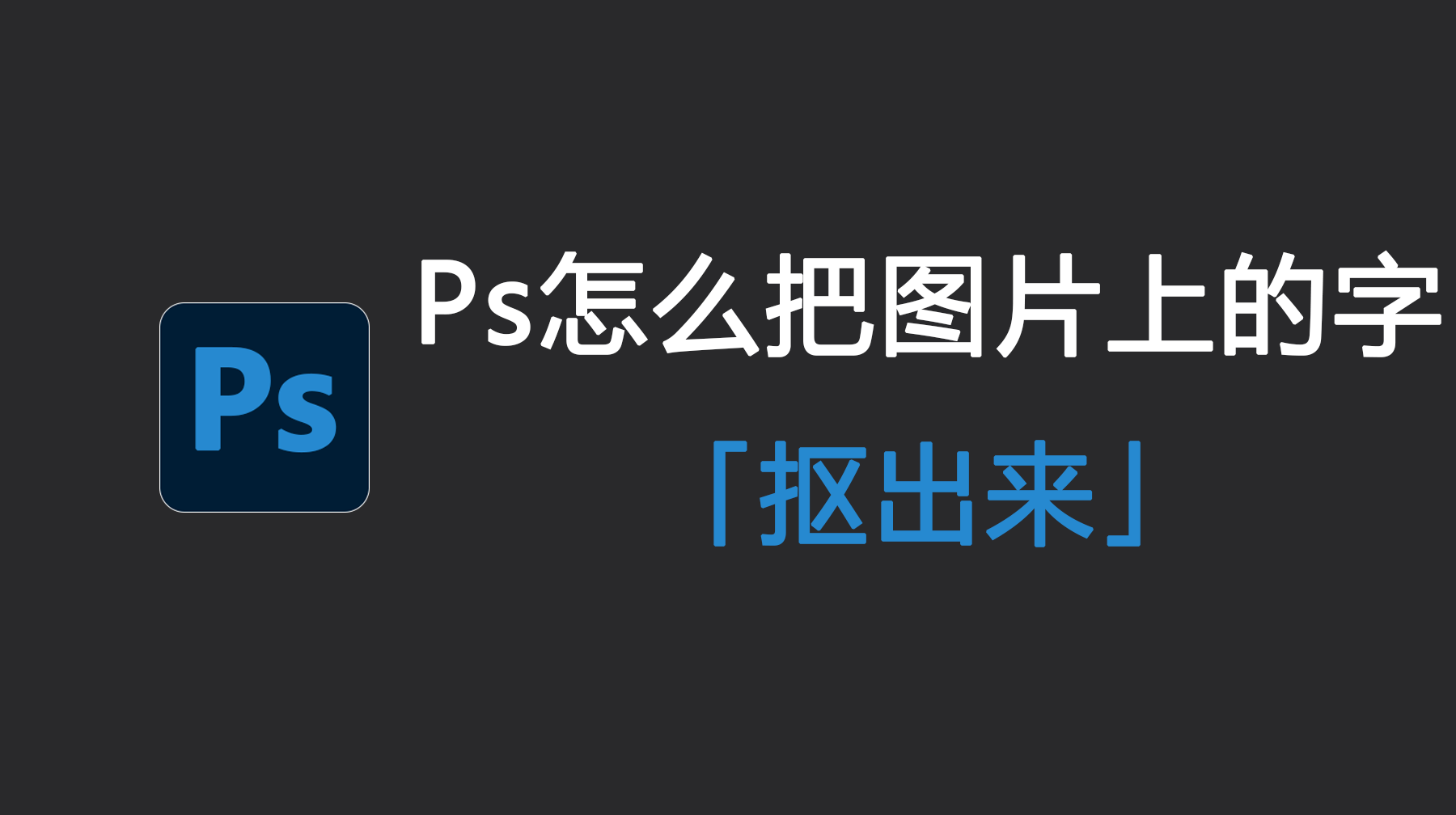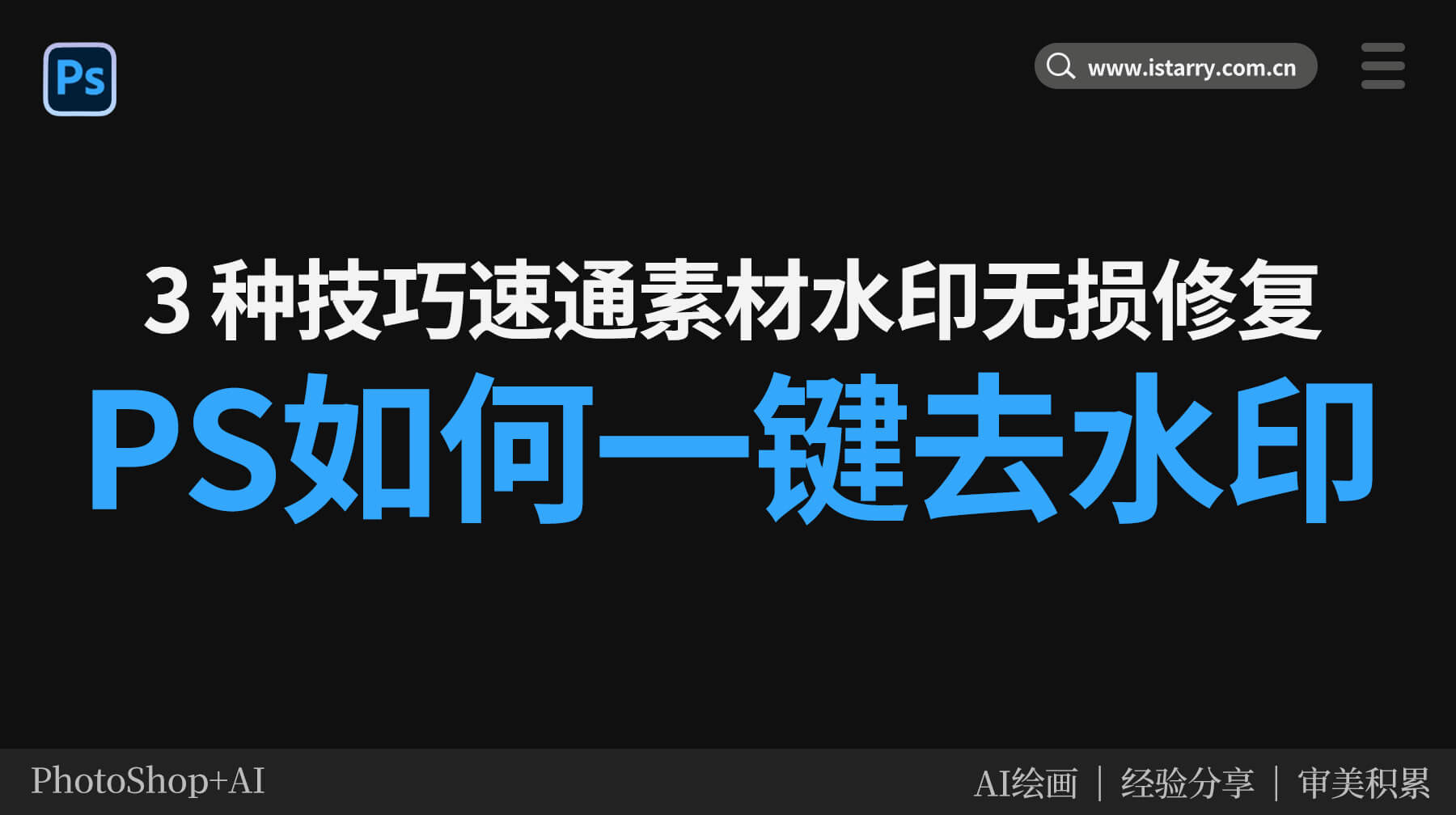还在用PS图层样式一点点抠“毛绒字”效果?手动调整不仅耗时费力,绒毛的蓬松感、随机感和光影细节总是差点意思,做出来僵硬又假?这就是传统设计的效率瓶颈!
现在,借助AI修图技术,一切都变得简单。使用StartAI插件 的AI高级修图,我们只需“说”出要求,就能在几分钟内生成质感逼真的毛绒字体,彻底告别繁琐的手工操作。
效果对比:

本教程的核心,正是利用AI修图的智能生成能力,将你的文字描述直接转化为视觉现实。它不仅能理解“毛绒”这样的抽象概念,还能自动渲染出符合物理规律的光影和纹理,这是手动设计难以媲美的。
分步详细教程:3步搞定AI毛绒字
准备工作:
确保你已安装StartAI,并使用Photoshop打开你的设计文件。
Step 1: 圈选文字
在PS中,先选中你的文字图层。然后,使用矩形选框工具,将需要添加效果的文字部分完整地圈选出来。这一步是告诉AI需要处理的精确区域。
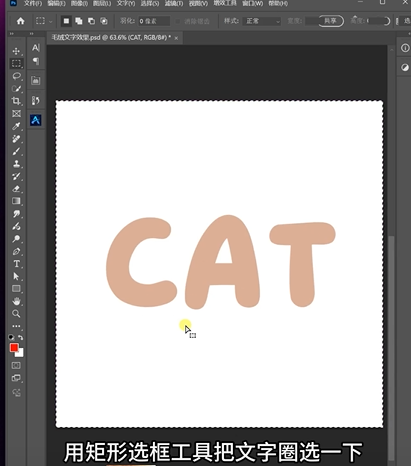
Step 2: 输入AI指令
打开插件中的AI高级修图功能。在提示词输入框中,用文字清晰地描述你想要的效果。精准的提示词是AI修图成功的关键!
本次教程使用的核心提示词为:转3D渲染毛绒质感,蓬松毛绒,毛茸茸的文字,白色背景,柔光背景,保持颜色一致
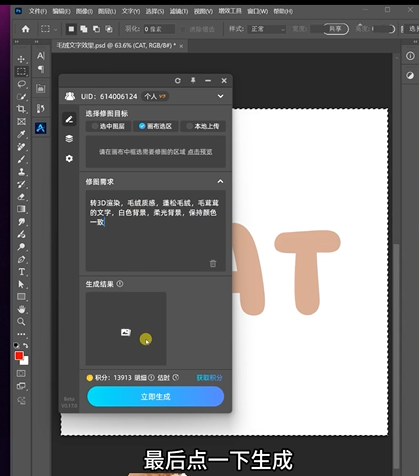
Step 3: 一键生成
最后,只需点击一下“生成”按钮。等待几秒钟,AI就会根据你的指令,在选区内智能生成毛绒效果。
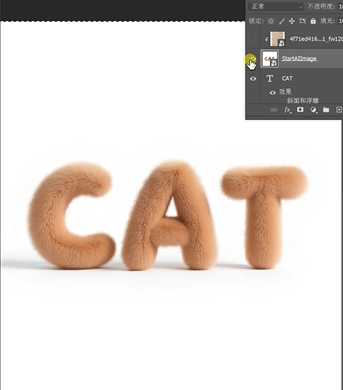
看,文字转毛绒效果就搞定了! 放大来看,每一处毛绒的缠绕感、蓬松质感都清晰可见,光影自然过渡,效果非常专业。
总结:
这个方法的魅力在于其极高的灵活性和效率。你学会这个操作后,无论是想换个文字颜色,还是更换其他字体,都能用同样的步骤快速实现。打开StartAI插件,点一下生成,各种风格的毛绒字效果就出来了,简不简单?
常见问题解答:
Q:生成的毛绒颜色可以改变吗?
A:当然可以。你可以在提示词中直接指定,例如将“保持颜色一致”改为“生成粉红色的毛绒质感”,AI就会遵循你的新指令。
Q:除了毛绒,还能做其他材质吗?
A:完全可以。StartAI的AI高级修图支持金属、玻璃、玉石、火焰等上百种材质效果。大胆尝试你的创意吧!
立即体验AI修图的魔力,彻底解放你的设计生产力!
下载链接:
https://www.istarry.com.cn 点击立即体验